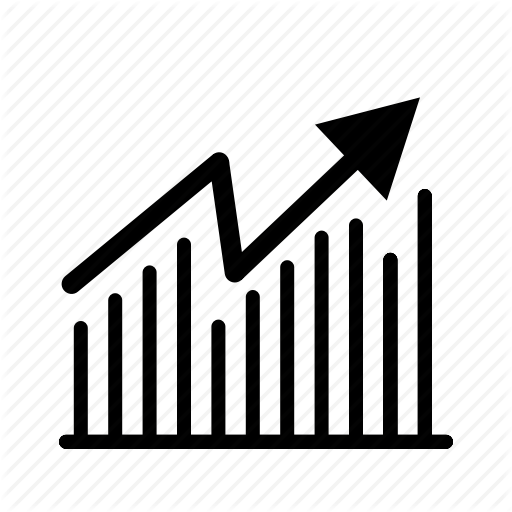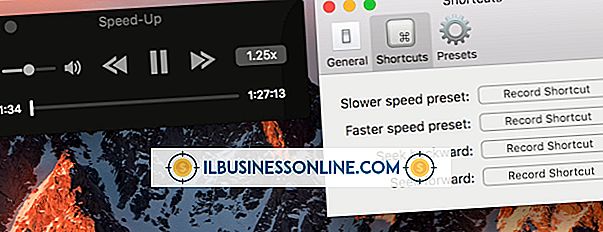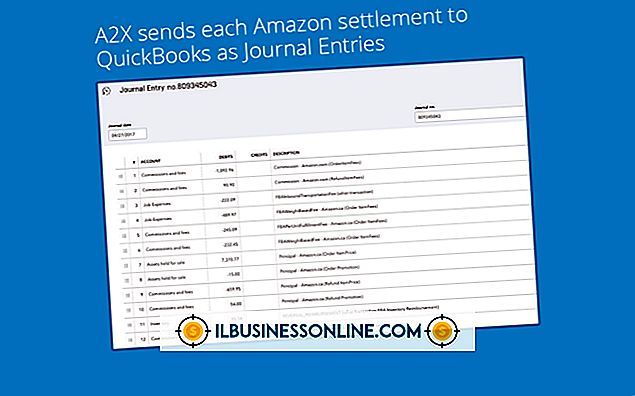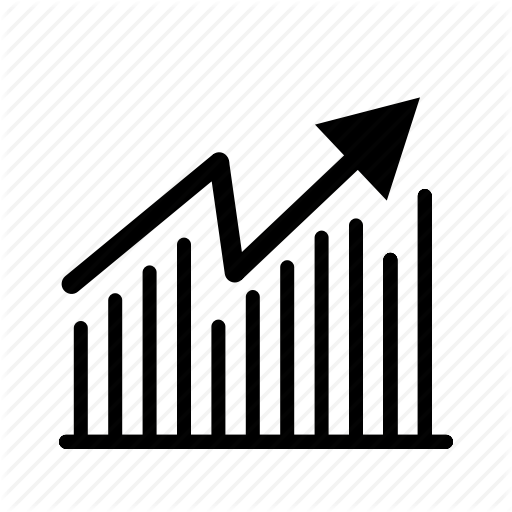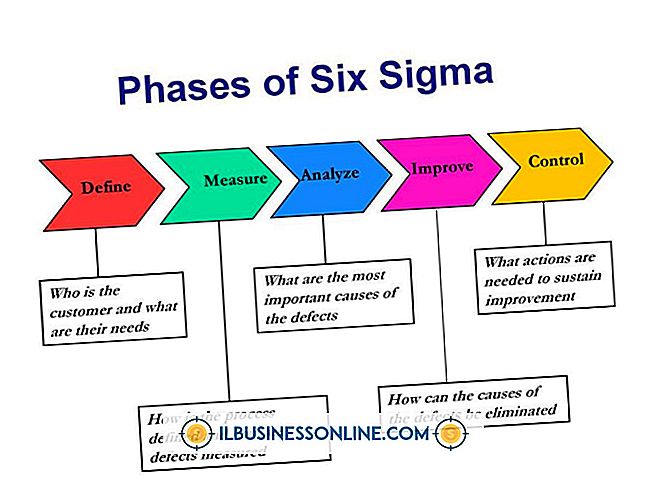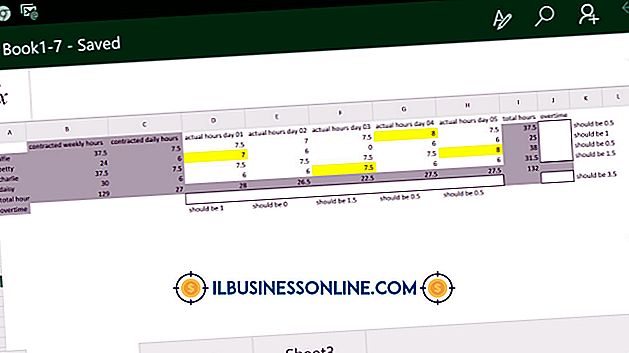Cara Memutakhirkan Outlook 2003 dan 2007

Memutakhirkan komputer perusahaan Anda dari Outlook 2003 atau 2007 ke Outlook 2010 adalah proses yang mudah. Tantangan terbesar Anda adalah memutuskan apakah akan memutakhirkan Outlook sebagai produk mandiri atau memutakhirkan seluruh paket Microsoft Office. Microsoft menghentikan penetapan harga pemutakhiran khusus yang ditawarkan sebelumnya, sehingga biaya untuk Anda akan sama apakah Anda saat ini menginstal Outlook di komputer Anda atau tidak.
1.
Beli lisensi untuk versi mandiri Outlook atau versi Microsoft Office yang mencakup Outlook, seperti Office Professional atau Office Home and Business. Anda dapat membeli aplikasi pada disk atau online dari Microsoft sebagai unduhan. Opsi lisensi volume tersedia untuk bisnis dan dapat menghemat uang Anda jika Anda perlu meningkatkan beberapa komputer (lihat Sumberdaya).
2.
Tutup semua produk Microsoft Office yang sedang berjalan.
3.
Masukkan media instalasi ke drive disk Anda atau klik dua kali pada file pengaturan yang Anda unduh. Dalam kebanyakan kasus, wizard pengaturan akan diluncurkan secara otomatis setelah Anda memasukkan disk. Jika tidak, Anda dapat meluncurkannya secara manual. Untuk melakukannya, klik "Mulai, " "Komputer, " klik dua kali drive CD / DVD Anda dan kemudian klik dua kali "setup.exe."
4.
Ikuti petunjuk di layar untuk menginstal Outlook 2010 atau Office 2010 suite, sebagaimana berlaku. Setelah menerima persyaratan Microsoft, Anda mungkin disajikan dengan layar Upgrade yang menanyakan apakah Anda ingin menghapus versi Outlook sebelumnya (dan semua produk Office lainnya jika Anda membeli suite). Anda juga akan memiliki opsi untuk menyimpan versi sebelumnya atau mempertahankan aplikasi tertentu dan menghapus yang lain (jika Anda membeli suite). Yang terbaik adalah menghapus semua versi sebelumnya kecuali Anda memiliki kebutuhan khusus untuk mempertahankan program yang lebih lama untuk bisnis Anda; memiliki berbagai versi Office yang berjalan di komputer yang sama dapat menyebabkan masalah di kemudian hari. Perhatikan bahwa menghapus versi Outlook sebelumnya tidak akan menghapus email Anda atau pengaturan Outlook lainnya; informasi ini akan dipindahkan ke versi yang baru.
5.
Luncurkan Outlook. Program akan mulai mengimpor surat dan pengaturan Anda. Jendela Outlook utama akan muncul ketika proses ini selesai.
Kiat
- Karena biaya versi mandiri Outlook mendekati biaya lisensi untuk seluruh paket Microsoft Office (terutama untuk lisensi ritel), pertimbangkan nilai pembelian lisensi suite versus lisensi mandiri untuk Outlook.
- Meskipun Outlook mengimpor data email Anda secara otomatis saat Anda memutakhirkan, membuat salinan cadangan sebelumnya memberi Anda perlindungan tambahan. Lihat “Cara Mengelola File .pst di Microsoft Outlook” di Sumber Daya untuk informasi tentang cara mengekspor data email Anda ke file PST.
Peringatan
- Cache pelengkapan otomatis di Outlook 2010 tidak terlalu tangguh, dan banyak orang menghadapi masalah dengan itu ketika bermigrasi dari versi Outlook yang lebih lama ke 2010. Cache pelengkapan otomatis sering menggunakan alamat email yang terisi secara otomatis ketika Anda memasukkan beberapa huruf pertama dari nama atau alamat email penerima. File autocomplete Anda adalah file NK2 yang terletak di "C: \ Users \ Username \ AppData \ Roaming \ Microsoft \ Outlook" - ganti "username" dengan nama pengguna Windows Anda. Pertimbangkan untuk membuat salinan cadangan dari file ini sebelum Anda memutakhirkan. Anda dapat mengimpornya secara manual nanti jika perlu (lihat Sumberdaya).